iOS 5が出る前にiPhone 3GSユーザーがやるべきこと
akibyonです。
3ヶ月ぶりのポッドキャスト配信です。ブログの更新もほったらかしててすみませんでした。
内容は、iPhone 3GSユーザーがiOS 5のリリース前にやっておくべきこと、iPhone 5発売関連情報など。
iPhone 5の発表イベントが10/5午前2時(日本時間)に正式決定しました。おそらくそのタイミングでiOS 5もリリースされると思います。
iOS 5は、なんとiPhone 3GSもサポートされるということで、改めてiPhone 3GSっていい機種だなと思ったわけですが、現状のiOS 4.3.5でも大部分のアプリの起動が遅いので、iOS 5にしたとしても快適に使えなくなってしまうのではないかなと予感しています。
というわけで、私のiPhone 3GSはiOS 4のままで使うことにしています。ただ、iOS 5にアップデートしたとしても、元に戻せるように準備をしておこうと思います。
iOSは、iOSデバイス自体を直接コントロールするファームウェアと一体でリリースされるので、ファームウェアと呼ぶ場合もあります。ここでは、だいたい同じものを示していると考えてもらっていいと思います。
iPhone(などのIOSデバイス)は、ファームウェアのインストール時に、Appleのサーバーに接続して認証を受ける仕組みになっています。通常は新しいバージョンのファームウェアがリリースされると、それ以前のバージョンのファームウェアでの認証は受け付けなくなるので、常にその時点で最新のバージョンのファームウェアしかインストールできません。
認証は、自分のiPhoneに割り当てられているECIDという16進数16桁の個体識別番号と、インストールしようとしているファームウェアのバージョンを使って行われ、それを元にSHSH(Signature Hashの略)が発行されます。これをパソコン上に保存しておけば、認証が打ち切られたバージョンのファームウェアでも、インストールできるというわけです。
実際にインストールするときには、Appleのサーバーに接続しないで、自分のパソコンをAppleのサーバーとして偽装するという操作が必要です。
と書きましたが、私はインストールのところはまだやったことがないので、まあ、そういう仕組みなのかというイメージで書いています。以下で紹介する、SHSHを取得してファイルに保存するために使うTinyUmbrellaというアプリケーションで、サーバーの偽装も簡単にできそうです。
TinyUmbrellaは以下のリンクからダウンロードできます。

http://thefirmwareumbrella.blogspot.com/
インストールしたら、起動してiPhoneをケーブルでパソコンに接続します。
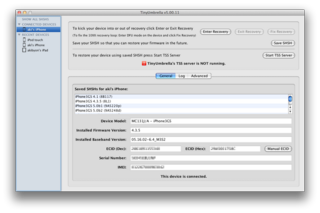
画面の左側に接続しているiOSデバイスが表示されるので、選択して画面右上にある「Save SHSH」ボタンをクリックしてしばらく待ちます。これでそのiOSデバイスで現在認証可能なECID SHSHがパソコンに保存されます。取得したいバージョンのECID SHSHがリストにあることを確認しておきましょう。
あと、Podcastでは言い忘れてしまったのですが、ファームウェア自身をバックアップしておく必要があります。iTunesで最新バージョンのファームウェアをダウンロードしてアップデートすると、パソコン内の所定の場所にある古いバージョンのファームウェアは消えてしまうからです。
バックアップし忘れても、ネット上を探せばたいていあると思いますが、それはそれで大変なので、自分のものをバックアップしておくほうが楽です。
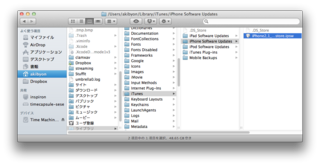
~/Library/iTunes/iPhone Software Updates/
上記にあるファイルを、別の場所にコピーしておきます。
以上でOK(のはず)です。
ダウングレードの仕方は、私がこれを使ってダウングレードしたときに書こうと思いますが、とりあえず、下記のページがわかりやすいのでリンクしておきます。
[iOS] iOS 4.3.5、iOS 4.3.4からのダウングレード方法 & エラーの対処法
最後に今回、Podcastの中で使っている曲を紹介します。(曲名)/(アーティスト名)です。
オープニング
TELEPORTER / ダンジョン木村
番組中
Click Click (Instrumental) / Grünemusik
hanabi (original mix) / LNF
WINTER ERROR / LukHash (SH music)
エンディング
リスタート(restart) / epopsan
yoko110930.mp3
